5.3 项目部署与扩展
学习如何调试、优化和部署酒吧点单小程序原型到线上环境
显示文章目录
5.3 项目部署与扩展
经过前几节的努力,我们已经使用Cursor构建了一个现代酒吧点单小程序的前端原型,通过精美的UI设计和基础交互效果,完整展示了从浏览菜单到下单支付的用户流程。现在,我们需要将这个原型部署到线上环境,让客户和团队成员能够随时访问和体验。本节将指导你完成项目部署,并探讨如何优化性能和扩展功能,使这个小程序原型更加完善和专业。
5.3.1 本地预览与调试
在部署到正式环境之前,确保项目在本地运行良好并解决所有问题是至关重要的一步。
Live Server 高级使用技巧
前面我们已经使用了Live Server实现基本的本地预览,现在介绍一些更高级的使用方法。在Cursor中,可以通过点击右下角的齿轮图标或前往设置面板的扩展部分,访问Live Server的设置选项,调整自动刷新延迟、默认浏览器、端口号等参数。如果你的项目有多个HTML文件,可以右键点击任何一个作为启动页面,根据需要选择不同的页面启动Live Server。此外,启动Live Server后,除了 localhost地址,终端还会显示局域网IP地址(如 192.168.1.5:5500),在同一网络下的移动设备上访问这个地址,可以方便地测试响应式设计和移动端表现。
注意:在进行移动设备测试时,确保你的设计真正适配了移动屏幕。仅仅在桌面浏览器中调整窗口大小进行测试是不够的,因为移动设备的触摸交互、屏幕尺寸和浏览器行为与桌面有很大不同。利用Live Server的外部设备访问功能,可以在真实移动设备上进行更准确的测试。
浏览器开发者工具调试动画
现代浏览器的开发者工具是动画调试的强大助手。在元素检查面板(Elements/Inspector)中,右键点击页面上任何动画元素并选择"检查",可以实时查看其DOM结构和样式,在样式面板中临时修改CSS属性来测试不同的视觉效果,同时对于SVG元素,可以查看和修改各种特有属性。
源代码面板(Sources/Debugger)允许你在JavaScript代码中添加断点,观察GSAP动画的执行流程,在执行过程中查看变量值(特别是GSAP的时间线对象和ScrollTrigger实例状态),甚至设置条件断点捕获特定问题(例如,只在某个错误状态发生时暂停)。
性能面板(Performance)则能帮助记录页面滚动时的性能情况,分析帧率波动,识别导致动画卡顿的瓶颈(如频繁的布局重排或复杂计算),并查看JavaScript执行、样式计算、布局和绘制所占用的时间比例。
GSAP 和 ScrollTrigger 调试
GSAP生态系统提供了一些专门的调试工具和技术。在前一节中我们已经介绍了ScrollTrigger的 markers: true选项,它会在页面上显示起始和结束触发点的可视化标记,这是调试滚动动画最直接的辅助手段。你还可以在创建时间线或ScrollTrigger实例时添加 onUpdate回调函数,监控其状态变化:
const tl = gsap.timeline({
scrollTrigger: {
trigger: "#section1",
start: "top center",
end: "bottom center",
markers: true,
onUpdate: (self) => console.log("进度:", self.progress.toFixed(2))
}
});
遇到复杂问题时,可以查询GSAP官方论坛或StackOverflow上的相关讨论。
常见问题排查
动画开发中经常遇到的问题及其解决思路包括:动画不触发或不工作时,应检查选择器是否正确匹配目标元素(使用 console.log(document.querySelector("你的选择器"))验证),确认GSAP和ScrollTrigger库已正确加载(检查网络请求和控制台错误),验证触发条件(start、end)是否合理,元素是否在视口范围内;动画性能不佳时,可减少同时运行的动画数量(尤其是复杂的SVG动画),尽量避免直接改变会触发布局计算的属性(如 width、height、top),优先使用 transform属性,使用Chrome的性能分析器找出具体的瓶颈;移动端特有问题包括触摸事件与滚动的冲突(如使用 touchstart会拦截滚动),页面过宽导致水平滚动(检查并修复溢出元素),以及自动播放限制(某些浏览器限制自动播放动画,需要用户交互触发)。
5.3.2 项目部署 (以 Vercel 为主)
为什么选择 Vercel?
在众多部署平台中,Vercel因其对前端项目的特别优化而脱颖而出:它提供慷慨的免费计划,个人项目可以免费托管,没有明显的功能限制;支持直接从GitHub导入或简单拖放上传文件,部署简单快速;所有网站自动启用SSL,确保安全连接;内容分发网络确保全球用户的快速访问;与Git仓库连接后,每次提交代码都会自动更新网站;并且每个拉取请求(PR)都会生成一个独立的预览环境,便于测试。
Vercel 部署详细流程
第一步:创建 Vercel 账户
访问Vercel官网并点击"Sign Up",选择通过GitHub、GitLab或Bitbucket账户登录(推荐,便于后续代码集成),或使用电子邮件创建账户,然后按照提示完成账户设置和验证。Vercel注册界面如图5-3-1所示。
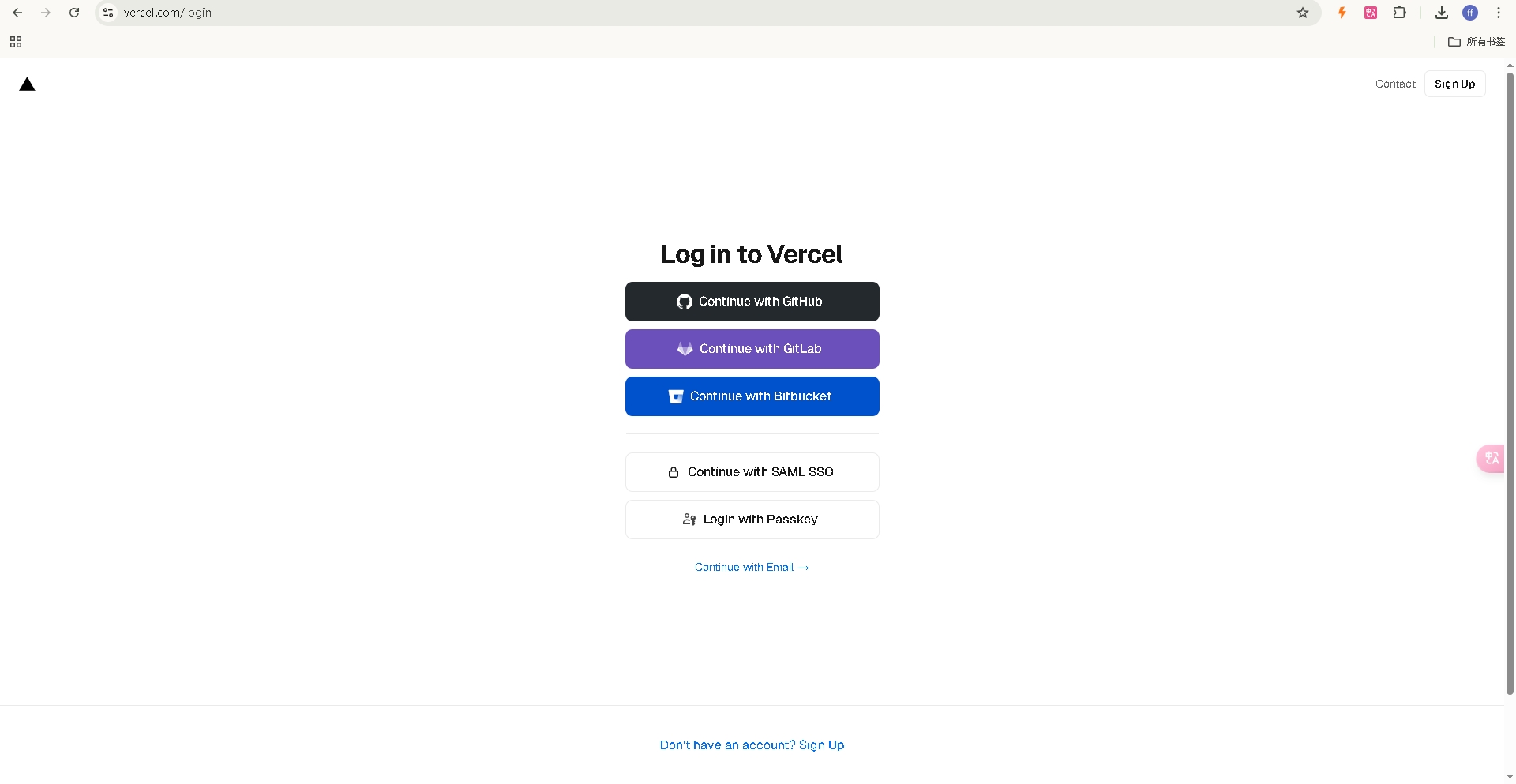 图5-3-1 Vercel 账户注册和登录界面
图5-3-1 Vercel 账户注册和登录界面
第二步:准备项目代码
确保项目结构清晰,主HTML文件(通常是 index.html)位于根目录,静态资源(CSS、JavaScript、图片等)组织在适当的子文件夹中。对于纯静态网站,不需要特殊的构建配置;如果使用了构建工具(如Webpack、Parcel等),确保 package.json中定义了正确的构建命令。
第三步:部署步骤
从GitHub导入是推荐方式:如果你的代码已在GitHub上,在Vercel控制面板点击"Import Project"或"New Project",选择你的GitHub仓库,配置项目设置(对于静态网站通常可以保留默认设置),然后点击"Deploy"开始部署。
直接上传是快速方式:在Vercel控制面板点击"Import Project",选择"Upload"选项,将你的项目文件夹拖放到上传区域,配置基本设置后点击"Deploy"。
部署完成后,Vercel会自动分配一个类似 your-project-name.vercel.app的域名,点击提供的链接即可访问你的网站。Vercel部署流程如图5-3-2所示。
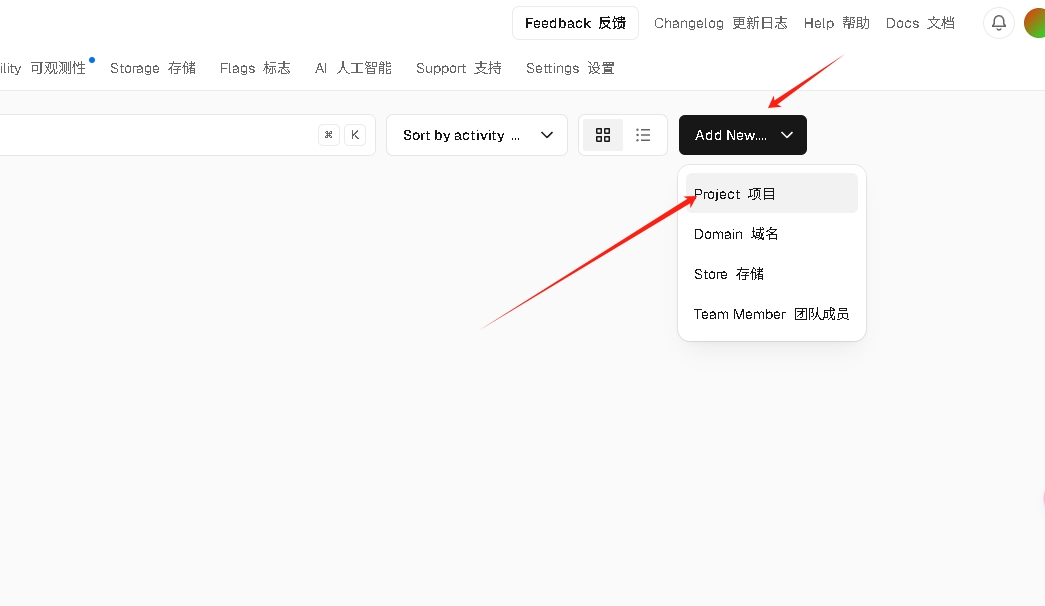 图5-3-2 Vercel 项目导入和部署流程
图5-3-2 Vercel 项目导入和部署流程
注意:在部署前,确保不要包含敏感信息(如API密钥、密码等)在你的代码中。尤其是公开托管的项目,所有代码都是可见的。使用环境变量存储敏感信息,Vercel提供了专门的环境变量配置功能。另外,检查你的项目中是否有不必要的大文件(如设计源文件、视频等),这些可能会导致部署时间增加并影响网站性能。
第四步:自定义域名设置 (可选)
如果你希望使用自己的域名(如 yourname.com而不是 your-project.vercel.app),首先在域名注册商处购买域名(如Namecheap、GoDaddy、Google Domains等),然后在Vercel项目控制面板中进入"Settings">“Domains”,添加你的自定义域名,按照Vercel提供的指导在域名注册商处更新DNS记录(通常是添加CNAME或A记录),域名验证完成后,访问你的自定义域名即可看到你的网站。Vercel自定义域名设置界面如图5-3-3所示。
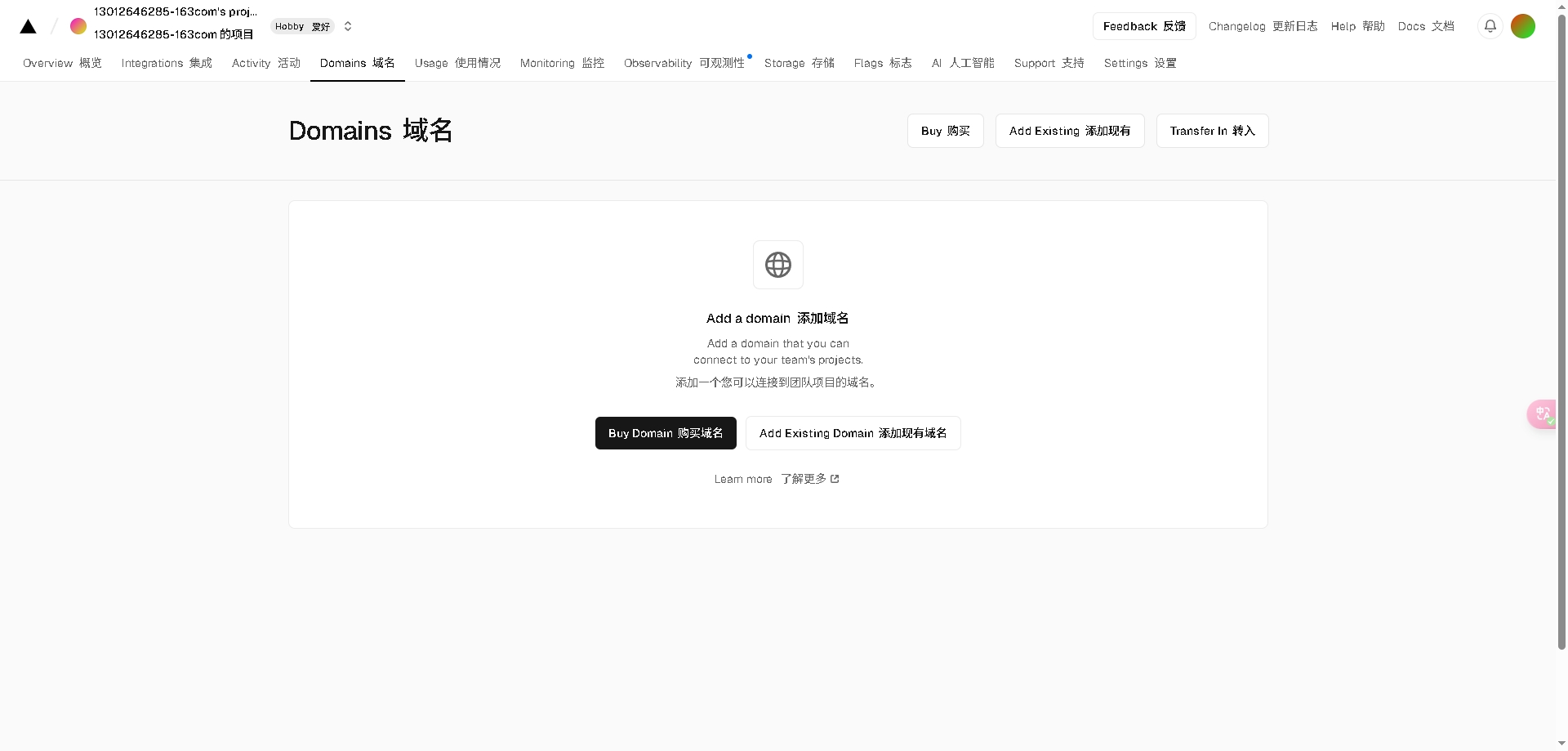 图5-3-3 Vercel 自定义域名配置界面
图5-3-3 Vercel 自定义域名配置界面
第五步:项目更新
部署后进行内容更新也非常简单:如果你使用GitHub导入,只需在本地修改代码,然后push到GitHub仓库,Vercel会自动检测变更并重新部署;如果使用了上传方式,可以在Vercel控制面板中进入项目,点击"Deployments",然后选择"Redeploy With Changes"上传新版本。
其他部署选项简介
虽然我们推荐Vercel,但了解其他选项也很有帮助。如果你的项目已经在GitHub上,可以直接启用GitHub Pages功能,它完全免费,但功能较为基础,适合小型静态网站,不支持服务器端处理。Netlify与Vercel非常相似,也提供免费计划、自动部署和全球CDN,一些开发者认为Netlify的表单处理和身份验证服务更为强大,但总体用户体验和简洁度Vercel略胜一筹。
小结
在第五章中,我们完整体验了使用Cursor开发现代酒吧点单小程序的前端原型全流程:从项目环境准备,到利用AI生成基础代码,再到深入理解核心技术,最终将作品部署上线并探索优化和扩展方向。
这个小程序原型通过精美的UI设计和基础交互效果,完整展示了从浏览菜单、查看饮品详情到下单支付的用户流程。Cursor作为AI编程助手的强大能力在整个开发过程中得到充分体现,它不仅能为我们生成代码,更能在每一步帮助我们理解、调整和完善项目。特别是对于复杂的动画和交互效果,Cursor可以快速为我们生成基础框架,然后我们在理解核心原理的基础上加以修改,达到理想的用户体验。
希望通过本章的学习,你已经掌握了使用Cursor开发现代移动应用原型的实用技能,并能将这些知识应用到自己的项目中,创造出更多令人惊叹的交互体验。无论你是开发点单系统,还是其他类型的移动应用,Cursor都将是你的得力助手,帮助你快速将创意转化为可视化的产品原型。